Չնայած այն հանգամանքին, որ հակավիրուսային ծրագրերն ամեն օր ավելի ու ավելի լավ են պաշտպանում օգտագործողների համակարգիչները, որոշ տիպի վիրուսներ դեռ ներթափանցում են համակարգ: Այս վիրուսները ներառում են գովազդային պաստառներ և դրանց տատանումները:
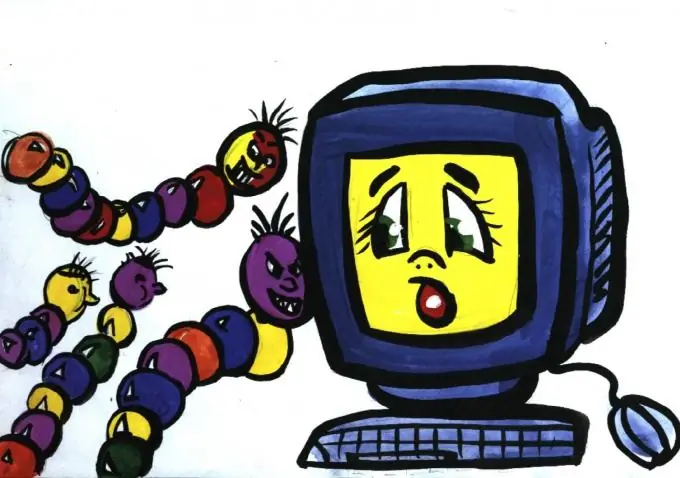
Անհրաժեշտ է
Dr. Web CureIt
Հրահանգներ
Քայլ 1
Հակավիրուսային ծրագրեր մշակողները ստեղծել են հատուկ օգտակար ծառայություններ, որոնք կօգնեն հեռացնել վնասակար գովազդի պատուհանը: Բացեք էջը https://www.freedrweb.com/cureit (դրա համար կարող եք օգտագործել մեկ այլ համակարգիչ կամ նոութբուք) և ներբեռնել Dr. Web CureIt: Այրեք այն DVD կամ USB ստեղին
Քայլ 2
Գործարկել այս ծրագիրը վարակված համակարգչի վրա: Խնդրում ենք նկատի ունենալ, որ ավելի լավ է դա անել Windows- ի ստանդարտ գործառնական ռեժիմում, այլ ոչ թե անվտանգ: Համակարգի ֆայլերի սկանավորման գործընթացը ավտոմատ կերպով կսկսվի: Դա արվում է դիտավորյալ, քանի որ շատ վահանակներ թույլ չեն տալիս տարբեր ծրագրեր գործարկել:
Քայլ 3
Երբեմն վերը նշված օգտակարությունը չի հաղթահարում առաջադրված խնդիրը: Նման դեպքերում խորհուրդ է տրվում փորձել գտնել ճիշտ գաղտնաբառն, որն անջատում է պաստառը: Այցելեք հետևյալ ռեսուրսները.
Քայլ 4
Հատուկ դաշտերում մուտքագրեք գովազդի պատուհանում նշված հեռախոսահամարը կամ այլ մանրամասներ: Կտտացրեք «Ստանալ կոդը» կամ «Համապատասխանեցման կոդ» կոճակին: Փոխարինեք գովազդային դաշտում ձեզ տրված համադրությունները:
Քայլ 5
Եթե ճիշտ ծածկագիր գտնելու բոլոր փորձերն ապարդյուն էին, գտեք և ջնջեք ֆայլերը, որոնք առաջացնում են վիրուսային գովազդի պատուհանը: Դա անելու համար գործարկման համակարգը սկսեք անվտանգ ռեժիմով: Վերագործարկեք ձեր համակարգիչը և պահեք F8 ստեղնը: Ընտրեք «Windows անվտանգ ռեժիմ»:
Քայլ 6
Այժմ բացեք ձեր կոշտ սկավառակի համակարգի բաժանումը: Անցեք Windows պանակին, ապա System32 գրացուցակին: Ընտրեք բոլոր ֆայլերը, որոնց անունն ավարտվում է lib տառերով, և դրանց ընդլայնումը.dll է:
Քայլ 7
Deleteնջեք այս բոլոր ֆայլերը: Վերագործարկեք ձեր համակարգիչը (նոութբուքը) և համակարգը գործարկեք ստանդարտ աշխատանքային ռեժիմում:






